آیا تحت تاثیر تصاویر بند انگشتی که سایت های مختلف استفاده میکنند قرار گرفته اید؟ آیا شما نیز میخواهید از تصاویر زیبا برای سایت خود استفاده کنید، اما برای انجام این کار باید باید یک طراح حرفه ای باشید تا بتوانید تصاویر زیبا ایجاد کنید، اما باید راه دیگه ای هم باشد تا بتوانید به راحتی این کار را انجام دهید، آیا میپرسید چه راهی؟ خب پس با ما همراه باشید تا در این مطلب به شما ایجاد تصاویر زیبا برای سایت را آموزش دهم.
معرفی راه کار
یکی از بهترین راه هایی که می توان به وسیله ی آن تصویر بند انگشتی مورد نظر خود را ایجاد کنیم استفاده از سایت های ایجاد کننده تصاویر است که در ادامه به معرفی تعدادی از آنها و درانتها آموزش ساخت یک تصویر در یکی از ین سایت ها خواهیم پرداخت.
1. SumoPaint
یکی از سایت های بسیار جالب و زیبا برای طراحی نقاشی و عکس های کارتونی و ویرایش عکس هاست؛ گالری این سایت پر از عکس های کارتونی و شخصیت های معروف دنیای انیمیشن است. نکته ی قابل توجه در مورد این سایت تنوع زبانی این سایت است به طوری که زبان فارسی را هم پشتیبانی می کند.
لینک سایت : www.sumopaint.com
2. Pixlr
از معروف ترین و پرکاربردترین سایت ها در زمینه ویرایش آنلاین عکس ها Pixlr است که آن را می توان یک فتوشاپ آنلاین به حساب آورد. قابلیت ایجاد تصاویر، آپلود کردن تصاویر و حتی ویرایش تصاویر موجود بر روی اینترنت از قابلیت های اولیه این سایت هستند ؛ از دیگر ویژگی های قابل توجه این سایت نحوه ی خوروجی گرفتن و ذخیره عکس هاست، شما علاوه بر ذخیره عکس ها بر روی کامپیوتر خود می توانید آن ها را در اشتراک facebook خود یا در سایت immo بدون داشتن اکانت ذخبره کنید، همچنین اگر عضو pixlr باشید می توانید مستقیماً عکس ها را در همین سایت ذخیره کنید.
لینک سایت : www.pixlr.com
3.Pixer
یکی دیگر از سایت های خوب برای ویرایش آنلاین تصاویر pixer است که از امکانات خوبی مثل resize, crop,rotate,flip, effects , special effects و … برخوردار است. قابلیت کار با فرمت های متخلف تصویری مثل jpg png, gif, و bmp را نیز دارد.
لینک سایت : www.pixer.us
4.Picoy
این سایت بیشتر بر روی قاب تمرکز دارد و دارای انواع مختلف قاب می باشد که متناسب با اندازه عکس می توانید آن ها را تعیین کنید. البته برای این کار نیاز به عضویت در سایت دارید.
لینک سایت : www.picoy.com
5.Canvas
این سایت نیز خدماتی در زمینه طراحی تصاویر به مخاطبان خود می دهد که در زیر به معرفی دقیق تر آن می پردازیم.
ایجاد تصاویر زیبا برای سایت با استفاده از Canvas
استفاده از این ابزار قدرمتند ساده، و رایگان است و به راحتی میتوانید تصاویر زیبایی را برای سایت خود ایجاد کنید و نیازی به نصب هیچ افزونه و نرم افزاری نخواهید داشت، کافیست فقط وارد سایت سرویس دهنده شوید و یک حساب کاربری ایجاد کنید.
در ادامه شما را با ایجاد یک تصویر زیبا در Canva آشنا خواهم کرد، با ما همراه باشید…
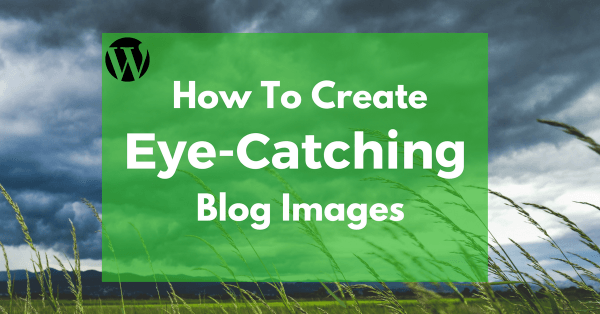
ایجاد فایل
بعد از آنکه یک حساب کاربری در سایت سرویس دهنده ایجاد کردید، باید یک فایل خالی ایجاد کنید، شما میتوانید متن به تصاویر اضافه کنید، بک گراند ها را تغییر دهید و عناصر دیگری را سفارشی سازی کنید تا تصویر نهایی را ایجاد کنید.
canva دارای ابعاد آماده برای استفاده تصاویر در مکان های مختلف است و با استفاده از آن میتوانید به راحتی ابعاد آماده را به کار ببرید، شما خواهید توانست برای شبکه های اجتماعی مختلف تصاویر مورد نیاز خود را ایجاد کنید، برای انجام این کار بر روی more کلیک کنید:
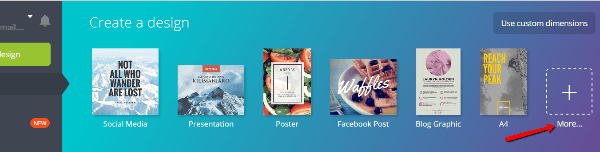
سپس به پایین صفحه اسکورل کنید تا به بخش Ads برسید:
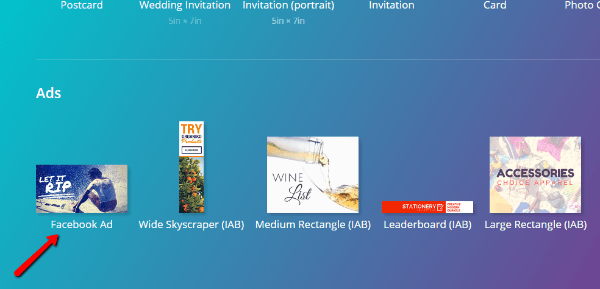
سپس بر روی Facebook ad کلیک کنید تا یک فایل خالی با ابعاد یک تصویر برای استفاده در شبکه های اجتماعی ایجاد شود:
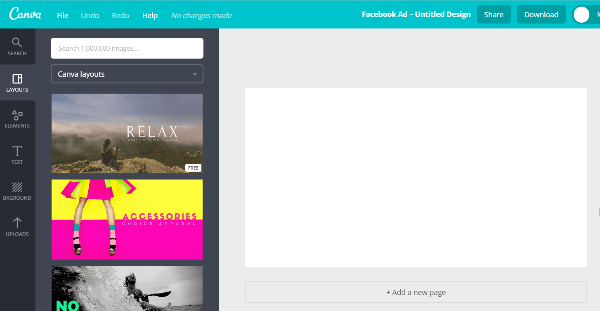
اگر سایت شما از ابعاد خاصی برای استفاده تصاویر به عنوان تصاویر بند انگشتی استفاده میکند، پس در این صورت باید ابعاد سفارشی خود را وارد کنید.
انتخاب یک بک گراند
شما میتوانید از آیتم های زیر به عنوان بک گراند استفاده کنید:
- تصاویر
- رنگ ها
- پترن ها
همچنین میتوانید از تصاویر آماده موجود در سایت برای بک گراند استفاده کنید. در غیر این صورت میتوانید تصویر مورد نظر خود را آپلود کنید.
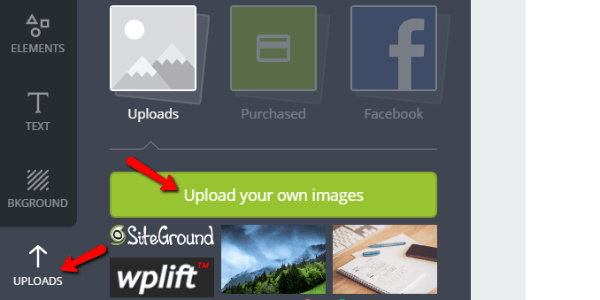
اگر ابعاد تصویر انتخابی شما با سند یکسان نباشد canva برای شما آن تصویر را crop خواهد کرد تا بتوانید از آن در تصویر خود استفاده کنید.
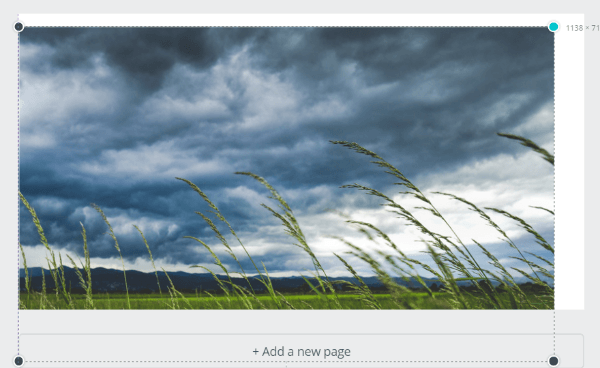
میتوانید رنگ مورد نظر خود را با رفتن به بخش Backgrounds انتخاب کنید و از آن در تصویر خود استفاده نمایید.
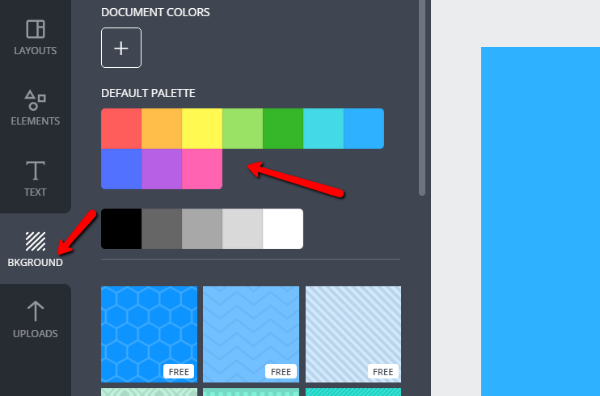
متن خود را وارد کنید
اگر میخواهید از متن در داخل تصویر خود استفاده کنید، فقط کافیست وارد بخش Text شوید و متن مورد نظر خود را وارد نمایید و از آن استفاده کنید، همچنین خواهید توانست تا از طیف وسیع فونت ها نیز بهره ببرید، میتوانید میزان شفافیت آنها را تغییر دهید تا از آن متن به عنوان واتر مارک در تصویر خود استفاده کنید، میتوانید رنگ مورد نظر خود را برای متن انتخاب کنید.
همچنین شما قادر خواهید بود تا از اشکال مختلف در تصاویر خود استفاده کنید و از آنها به عنوان باکس بهره ببرید و متن های خود را در داخل آن قرار دهید، برای افزودن شکل فقط کافیست وارد بخش Elements → Shapes شوید تا شکل مورد نظر خود را انتخاب کنید:
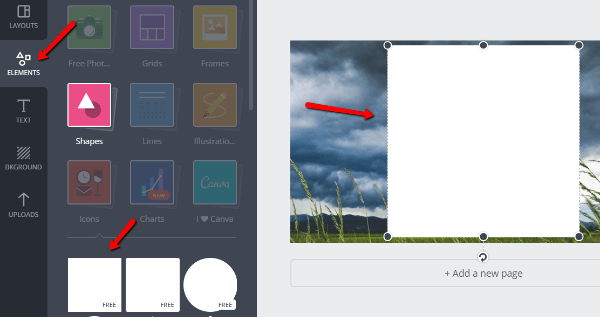
اکنون میتوانید برای شکل خود یک رنگ مناسب را مشخص کنید:
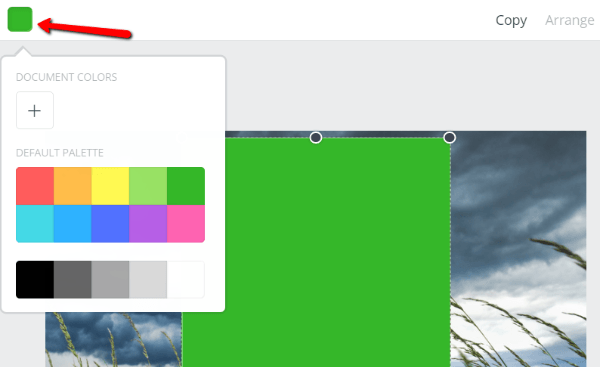
اکنون میتوانید شفافیت شکل را مشخص کنید:
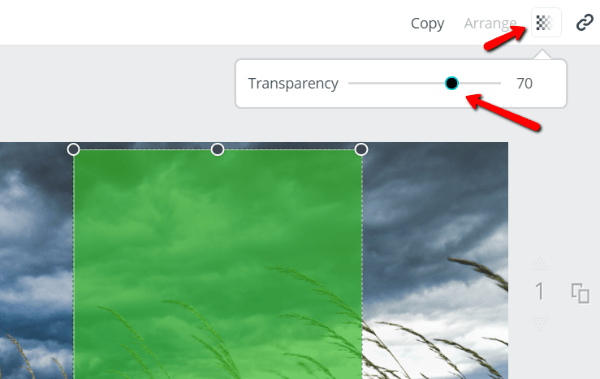
به نظر من 70 درصد باید کافی باشد، در صورت صرف نظر نیز خواهید توانست تا تنظیمات را تغییر دهید و ابعاد شکل را تغییر دهید، اکنون میتوانید بر روی text کلیک کنید تا متن مورد نیاز خود را در داخل شکل قرار دهید.
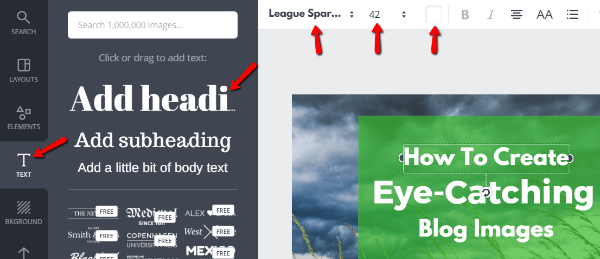
افزودن عناصر و لوگو ها
در قدم بعدی شما قادر خواهید بود تا از عناصر بیشتری استفاده کنید، شما میتوانید از آیکون های موجود در سایت سرویس دهنده استفاده کنید و یا مثل همیشه تصویر خود را آپلود کنید و از آن به عنوان لوگو استفاده کنید.
برای مشاهده لوگو های آماده وارد بخش Elements → Icons شوید:
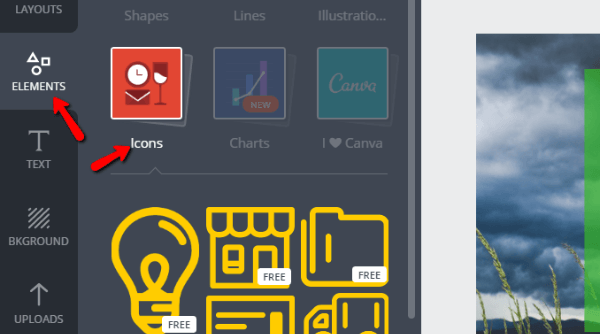
میتوانید آیکون های مورد نظر خود را جستجو کنید و آنها را پیدا کنید به طور مثال اگر می خواهید برای مطلبی به عنوان قالب وردپرس و یا افزونه وردپرس تصویری بسازید می توانید انواع لوگو های وردپرس را انتخاب کنید:
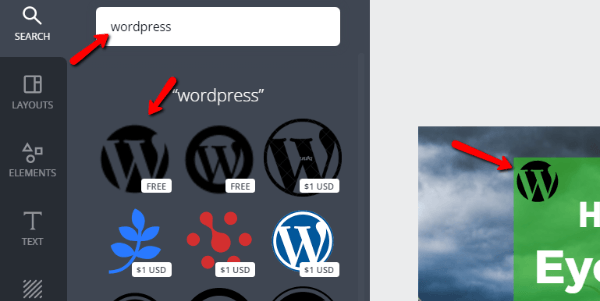
دانلود تصویر ساخته شده
شما با کلیک بر روی گزینه download میتوانید تصویر مورد نظر خود را بارگیری کنید و از آن استفاده کنید:
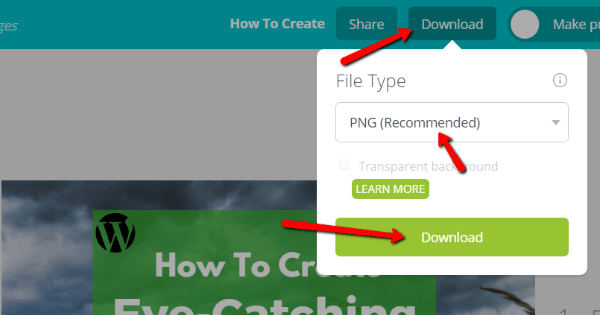
سپس بر روی گزینه Download کلیک کنید تا بارگیری آغاز شود. با کلیک بر روی گزینه file و کلیک بر روی گزینه save خواهید توانست تا سند را در سایت ذخیره کنید و در آینده خواهید توانست تا آن را تغییر دهید و از آن استفاده کنید.
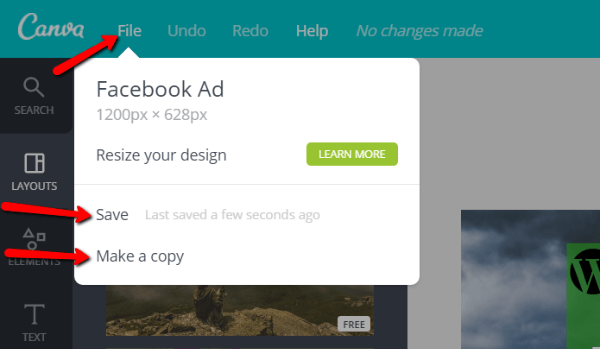
امیدوارم در این مطلب توانسته باشم شما را به خوبی با سایت Canvas آشنا کرده باشم.
همیشه و همه جا موفق باشید…
I hope I’ve made you more confident that you can create gorgeous blog images. Tools like Canva make the process absurdly easy. Design is truly being democratized (don’t hurt me, graphic designers! I still recognize the need for your talents).



دیدگاهتان را بنویسید